Comment utiliser toutes les meilleures techniques de productivité dans Trello
Trello est une application de gestion de tâches polyvalente. Avec ses fonctionnalités personnalisées, vous pouvez l'utiliser avec n'importe quelle méthode de productivité. Bien qu'il soit configuré comme un tableau Kanban, vous pouvez le configurer comme vous le souhaitez.
Dans cet article, vous apprendrez à utiliser toutes les méthodes de productivité les plus célèbres de Trello.
1. Tableau Kanban
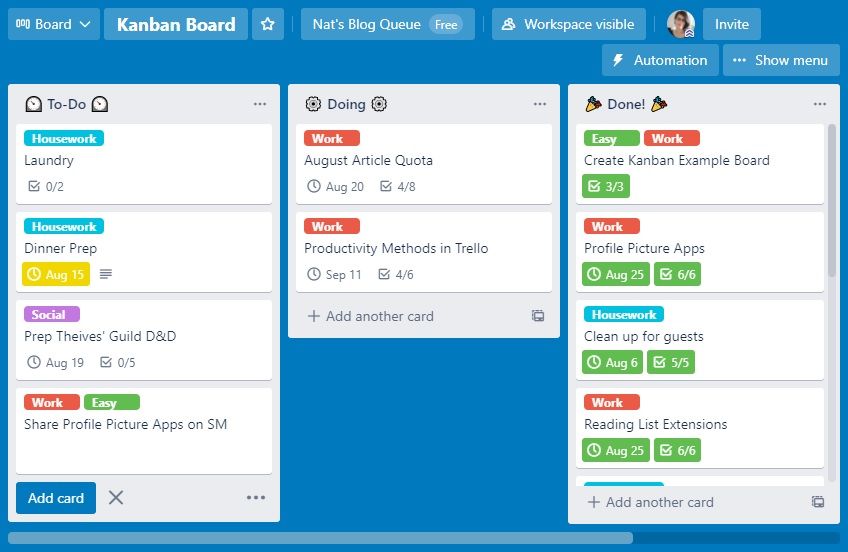
Un tableau Kanban est un moyen efficace de gérer le flux de travail. Vous divisez vos tâches en trois listes : À faire, À faire et Terminé ! La liste Terminé sert également de motivation, vous montrant tout ce que vous avez accompli jusqu'à présent.
Cette disposition est la configuration par défaut de Trello, elle est donc facile à configurer. Lors de la création d'une nouvelle liste, sélectionnez le modèle de tableau Kanban. Ses caractéristiques complètent également cette stratégie. Vous pouvez cliquer et faire glisser des cartes entre les listes, les coder par couleur et suivre les progrès avec des listes de contrôle !
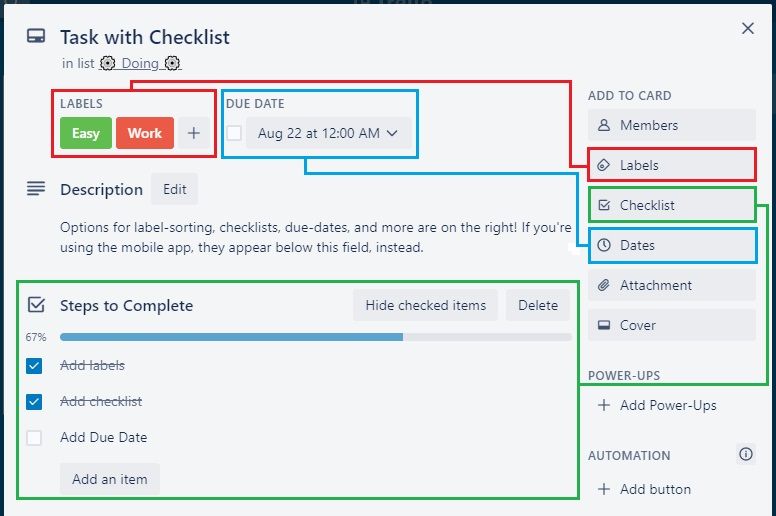
Ces fonctionnalités sont toutes adaptées aux débutants – vous pouvez les voir mises en évidence dans la capture d'écran ci-dessus ! Si vous n'avez jamais utilisé Trello et que vous avez besoin d'un didacticiel, consultez nos conseils Trello pour les débutants !
2. Matrice d'Eisenhower
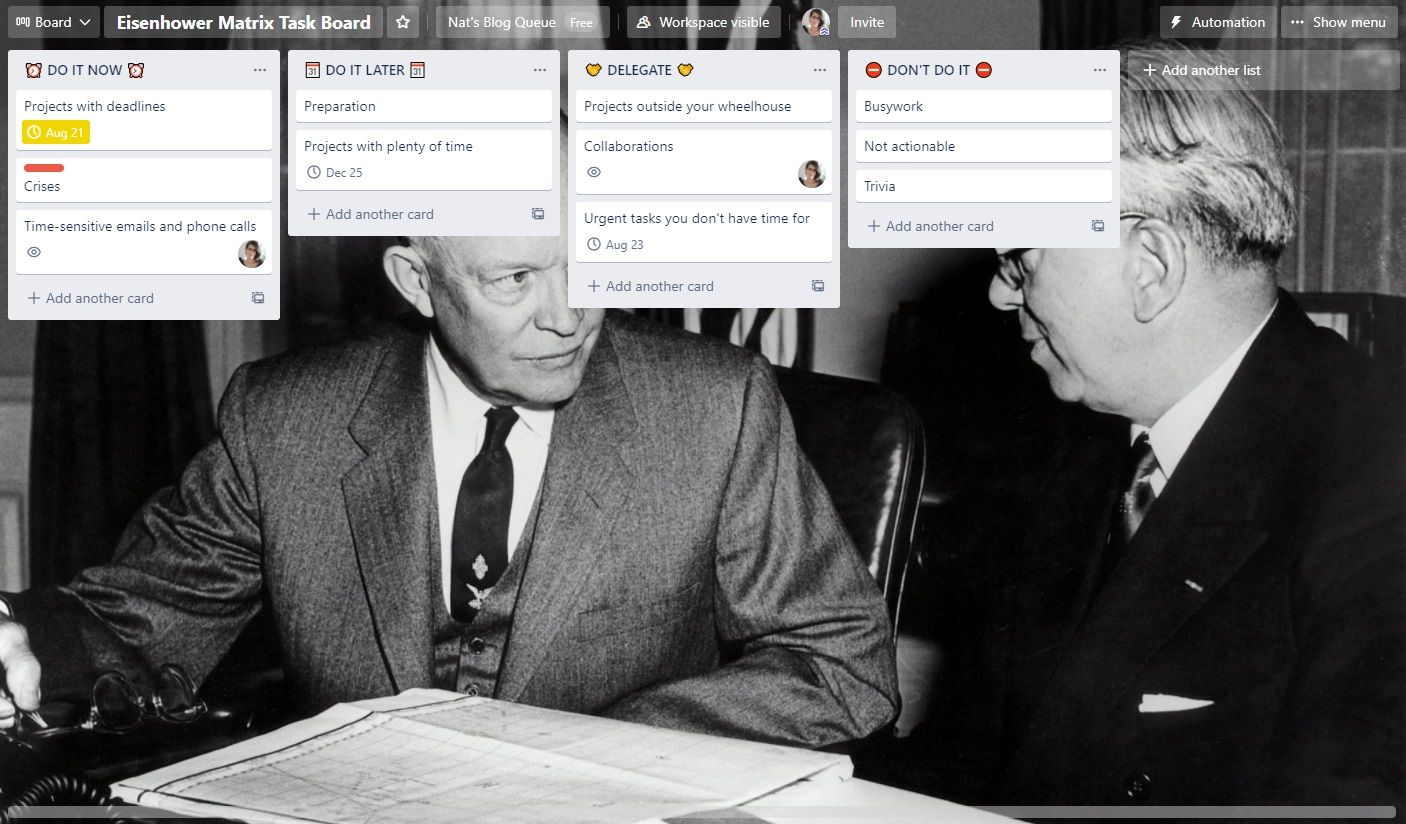
Cette méthode est attribuée à Dwight D. Eisenhower. Il est idéal pour définir des priorités et fonctionne bien pour toute personne ayant une liste de tâches longue et interminable.
La matrice comporte quatre secteurs. Le premier est Do It Now pour les tâches que vous devez effectuer rapidement en raison de délais ou d'autres conséquences. La seconde est Do It Later pour les tâches qui ne sont pas urgentes. Les deux derniers sont Déléguer pour les tâches qui ne relèvent pas de votre timonerie et Ne pas le faire pour les tâches qui ne sont ni urgentes ni importantes.
Ces secteurs se traduisent bien dans les listes Trello ! Si vous voulez la mise en page 2 × 2, vous pouvez utiliser une extension Trello utile appelée List Layouts, ou ce modèle Trello . Trello met en évidence les échéances qui approchent pour vous. Cela permet de savoir facilement quand une tâche doit passer de Do It Later à Do It Now . Vous pouvez également ajouter d'autres personnes à votre tableau en tant que collaborateurs. De cette façon, déléguer une tâche est aussi simple que de la leur attribuer à l'aide de l'option Membres .
3. Méthode Ivy Lee
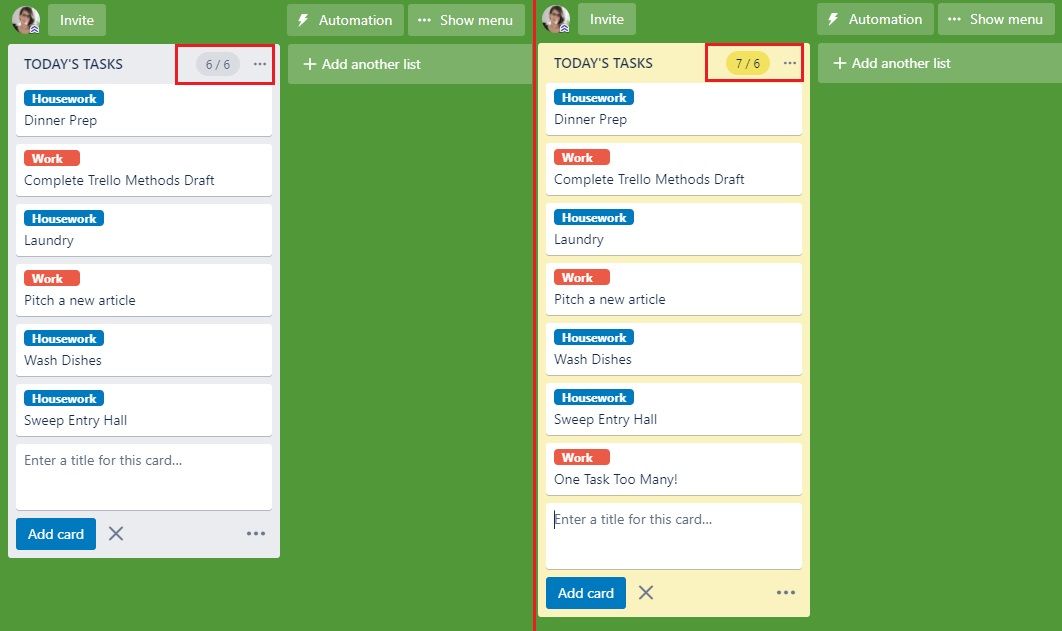
Ivy Lee appelle à limiter votre liste de tâches à 6 tâches. Cela vous permet d'éviter d'être submergé par une longue liste ou de trop vous concentrer. Cela fonctionne comme ceci : chaque jour, créez six fiches de tâches et travaillez sur ces fiches. À la fin de la journée, archivez les tâches terminées. Le lendemain, ajoutez de nouvelles tâches, jusqu'à un maximum de six. L'idée est que vous n'ayez jamais plus de six tâches dans votre assiette à la fois.
Vous pouvez également ajouter List Limits , un Power-Up Trello gratuit et pratique qui s'allume si vous ajoutez plus de six tâches à votre liste ! Vous pouvez également incorporer la méthode de blocage du temps . Cela signifie diviser la journée en listes Matin, Après-midi et Soir, et répartir les six tâches entre elles.
4. Manger des grenouilles
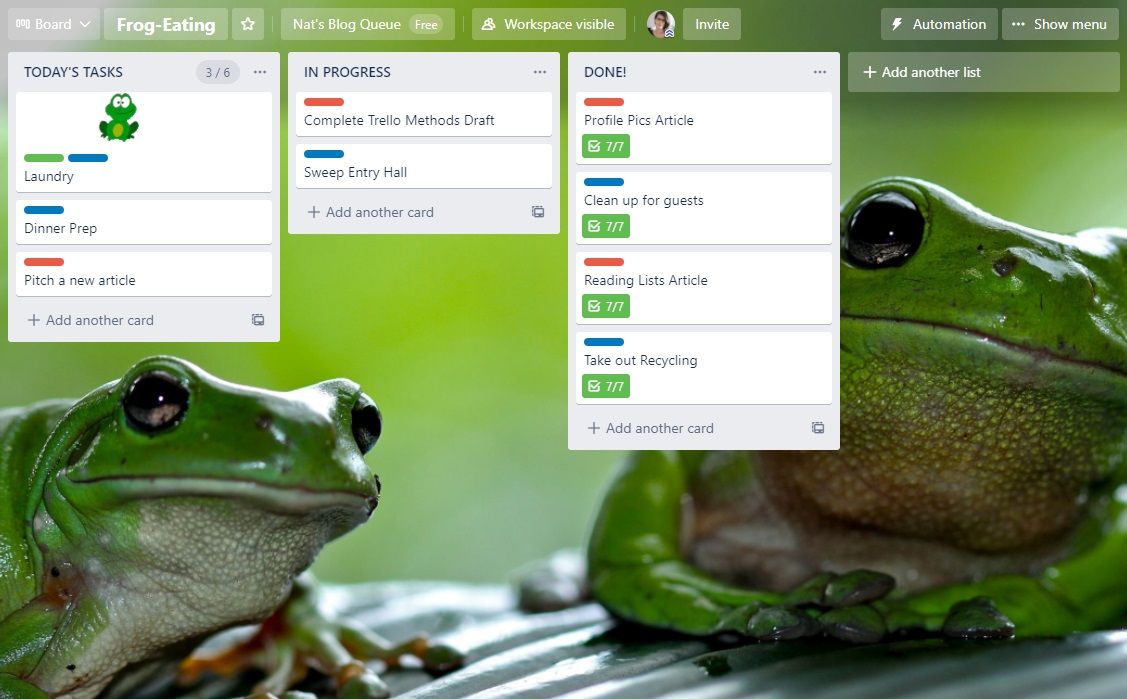
Mark Twain a dit un jour : « Mangez une grenouille à la première heure chaque matin, et rien de pire ne vous arrivera pour le reste de la journée ». Cette pratique consistant à faire le pire en premier n'est pas une technique complète, mais elle améliore d'autres méthodes !
Il existe deux manières de déployer le mangeur de grenouilles dans Trello : avec une étiquette et avec un autocollant. L'autocollant est plus visible, c'est donc ce que nous recommandons. Chaque jour, ajoutez un autocollant de grenouille de votre choix à une tâche, et c'est votre grenouille ! Faites-le d'abord.
Les étiquettes sont moins visibles, mais vous pouvez les automatiser. Utilisez la fonction Majordome pour qu'une tâche devienne automatiquement une grenouille si vous ne la faites pas trop longtemps. Suivez les étapes ci-dessous pour cette méthode :
Ouvrez le menu du tableau et sélectionnez le sous-menu Plus , puis cliquez sur Étiquettes . Créez une étiquette « GRENOUILLE ». Nous recommandons la couleur verte pour cela. Ensuite, ouvrez le menu Automation et sélectionnez le sous-menu Règles .
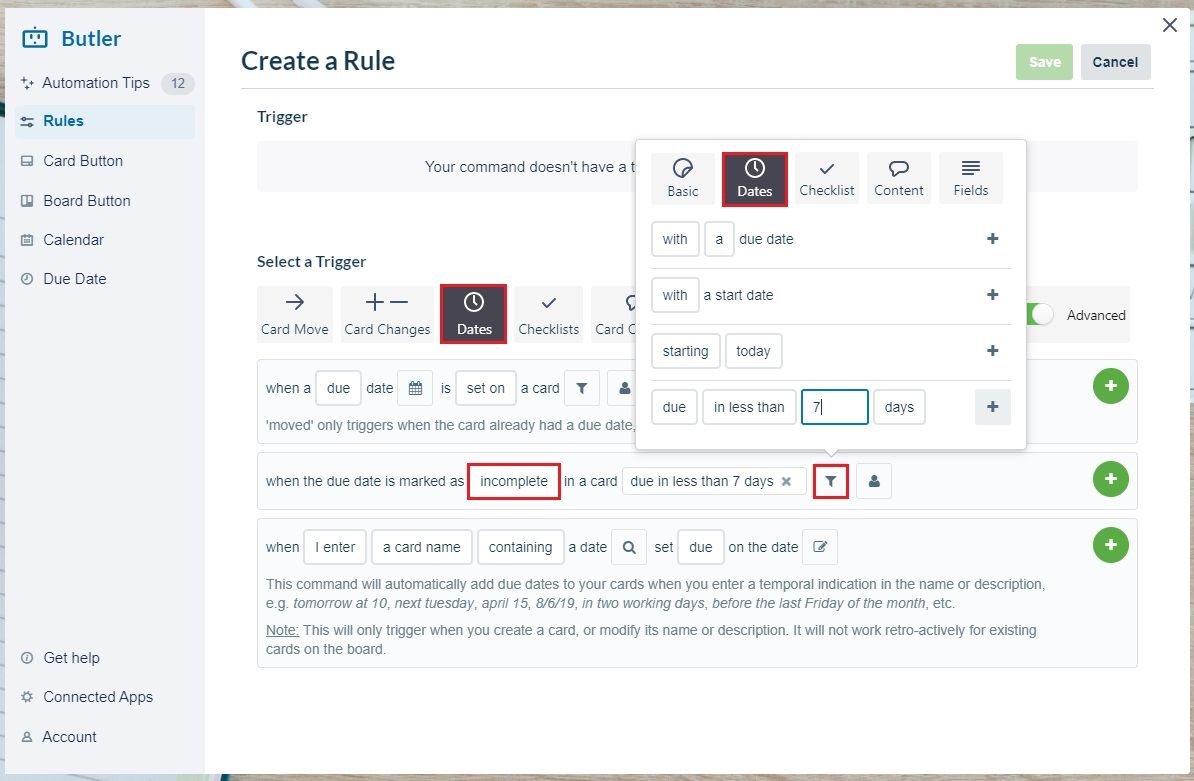
Créez une nouvelle règle avec le déclencheur de date suivant : Lorsque la date d'échéance est marquée comme Incomplète sur une carte Échéance dans moins de 7 jours . Notez que vous pouvez sélectionner un nombre de jours différent si vous le souhaitez. Ensuite, nous dirons à la carte quoi faire lorsqu'elle détecte une telle carte.
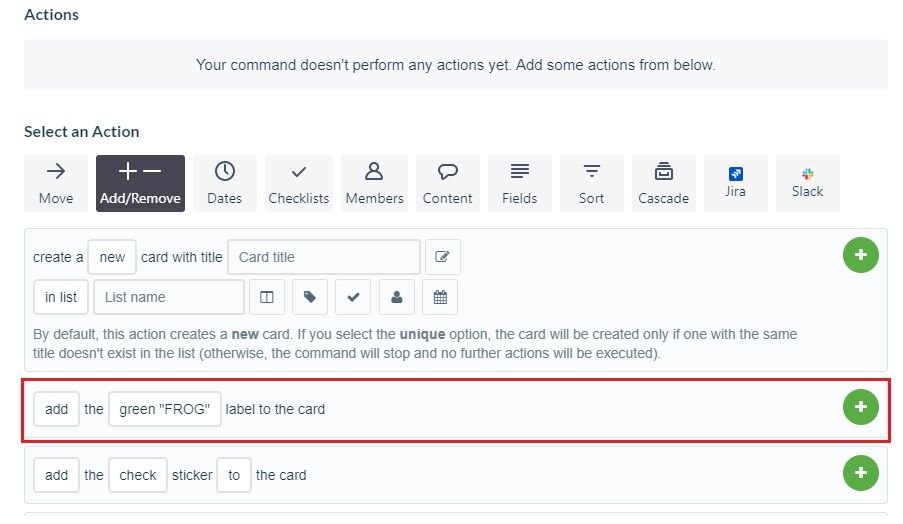
Nous allons ajouter deux actions au total. Commencez par une action Ajouter/Supprimer : ajoutez l'étiquette GRENOUILLE verte à la carte , comme indiqué ci-dessus.
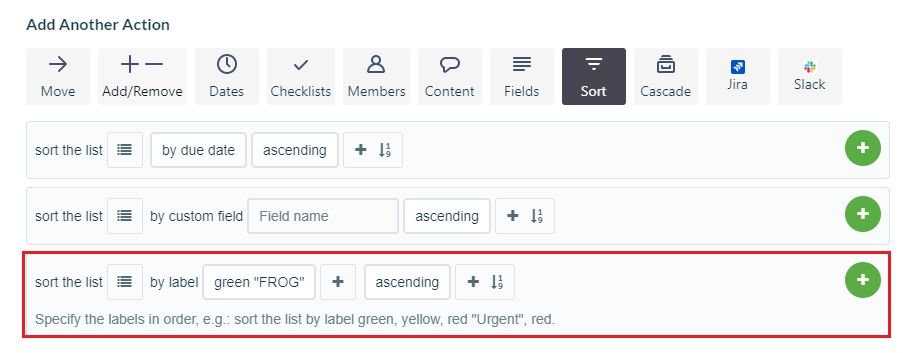
Ajoutez l'action Trier suivante : Triez la liste par libellé : GRENOUILLE ascendante . Cela fait que les tâches avec des échéances imminentes se transforment en grenouilles et se déplacent en haut de la liste. Terminez la règle et elle continuera à appliquer cette condition jusqu'à ce que vous la supprimiez ou la désactiviez.
5. Objectifs SMART
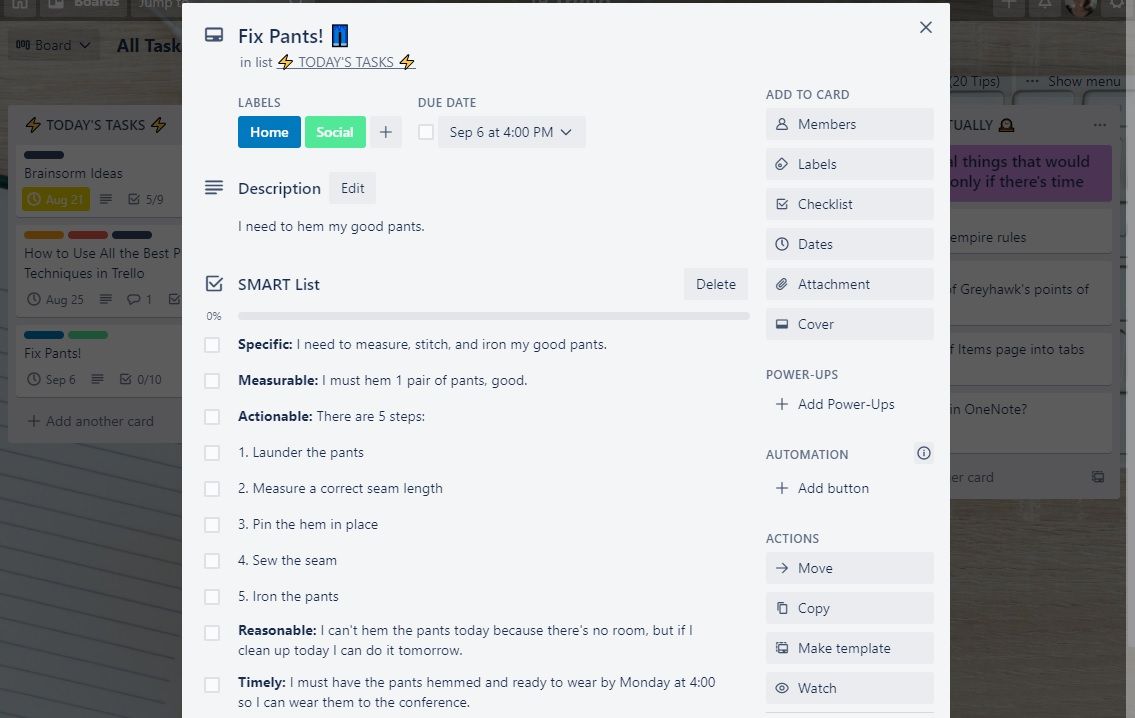
Les objectifs SMART sont un moyen de vous assurer que vous pouvez réellement accomplir vos tâches. Il représente S pécifique, M esurable, A ctionable, R easonable et T Imely. Cela vous empêche de créer des objectifs vagues qui vous frustrent. Vous pouvez appliquer cette philosophie à Trello en enregistrant une liste de contrôle.
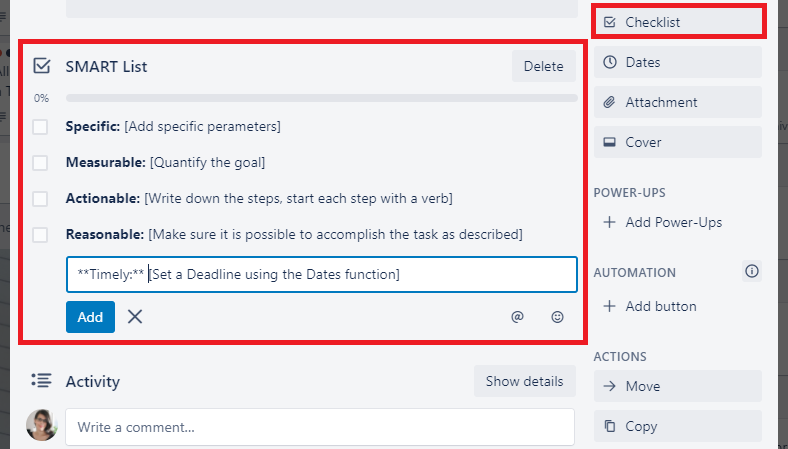
Créez une carte et nommez-la « Liste SMART » ou quelque chose de similaire. Ajoutez une liste de contrôle du même nom avec tous les critères SMART.
- Spécifique . [Ajouter des paramètres spécifiques]
- Mesurable . [Quantifier l'objectif]
- Actionnable . [Notez les étapes, commencez chaque étape par un verbe]
- Raisonnable . [Assurez-vous qu'il est possible d'accomplir la tâche telle que décrite]
- En temps opportun . [Définir une date limite à l'aide de la fonction Dates]
Enregistrez la carte et mettez-la de côté, mais ne l'archivez pas. Désormais, lorsque vous créerez une liste de contrôle à l'avenir, vous pouvez sélectionner les éléments de copie à partir de… la liste déroulante pour importer la liste SMART !
6. Méthode de la boîte de réception
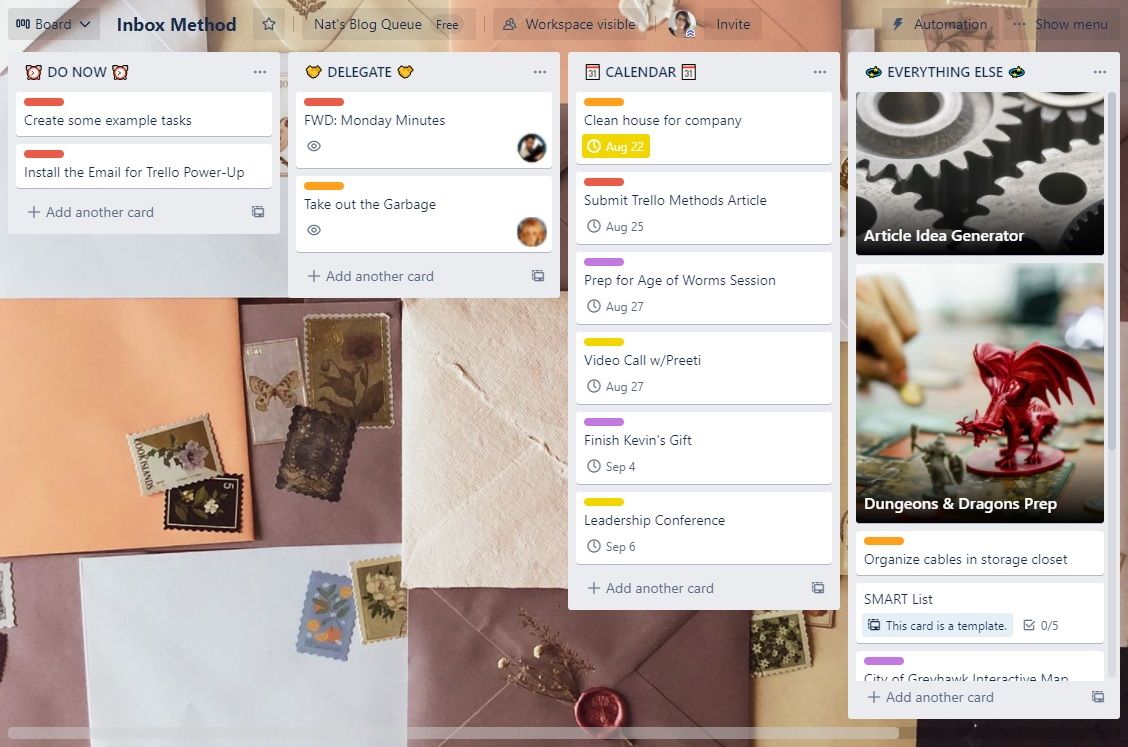
Cette méthode fonctionne mieux dans un client de messagerie, mais vous pouvez l'appliquer à n'importe quelle situation où de nouvelles tâches apparaissent. Cette méthode utilise quatre listes. Le premier est Do Now , pour les tâches que vous pouvez terminer en deux minutes ou moins.
La liste suivante est Déléguer pour les tâches que vous devez confier à d'autres. Si vous partagez votre tableau, vous pouvez ajouter le membre de l'équipe affecté en sélectionnant Affecter dans le menu de la carte. Si le tableau est privé, envisagez d'ajouter une mise sous tension comme SendBoard's Email for Trello . Il vous permet de créer des cartes à partir de votre client de messagerie préféré ou d'envoyer des e-mails depuis Trello !
Vous aurez également besoin d'une liste de tâches de calendrier avec une date jointe. Vous pouvez ajouter rapidement une règle simple directement à partir de la liste ! Cliquez sur le menu des options de la liste et sélectionnez Lorsqu'une carte est ajoutée à la liste… pour commencer à ajouter une règle. Choisissez Trier la liste comme type d'action et triez par date d'échéance , dans l'ordre croissant .
Enfin, créez Tout le reste pour les tâches qui n'ont pas de date d'échéance. Vous pouvez également l'utiliser pour des ressources, des modèles et des idées de projet qui ne sont pas encore exploitables. Tout le reste peut être assez encombré, alors mettez en place quelques règles pour le garder organisé.
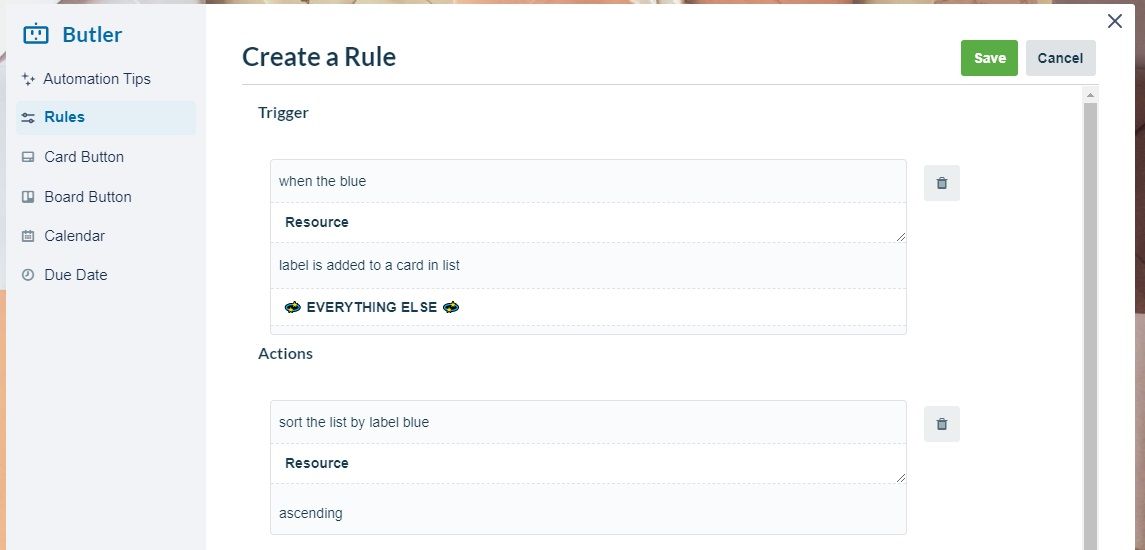
Tout d'abord, créez une étiquette nommée « Ressource ». Ouvrez le menu liste et sélectionnez Créer une règle personnalisée… . Sélectionnez le déclencheur Lorsque le libellé Ressource est ajouté à une fiche et l'action Trier la liste par libellé Ressource ascendant .
Cela garantit que les ressources que vous souhaitez utiliser souvent sont toujours au top. Vous pouvez également créer une étiquette de modèle et utiliser la même méthode pour garder les modèles hors de vue en bas de la liste.
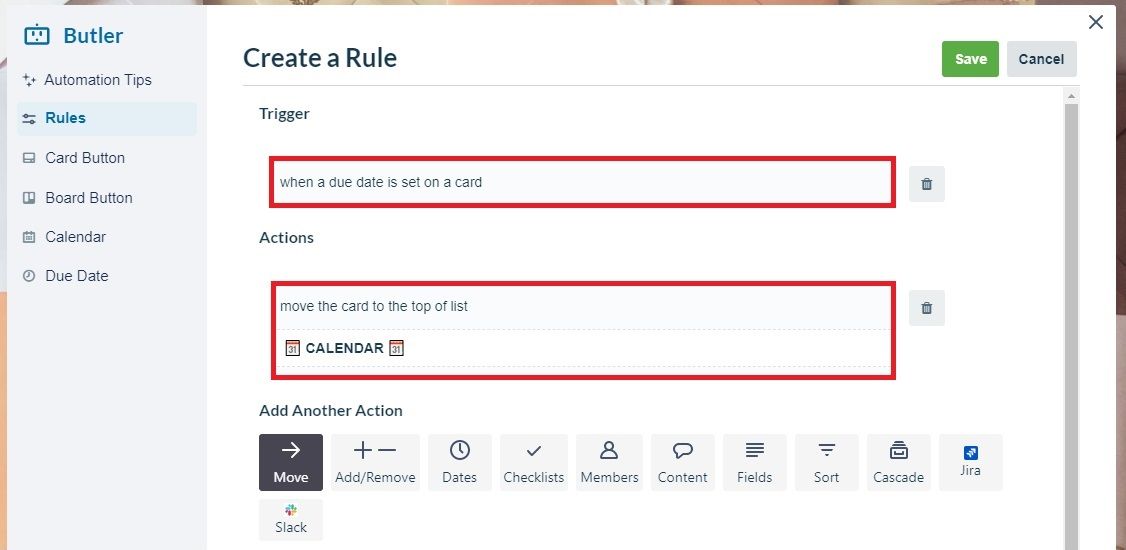
L'autre règle a le déclencheur Lorsqu'une date d'échéance est définie sur une carte dans la liste « TOUT AUTREMENT ». Donnez-lui l'action « déplacez la carte en haut de la liste CALENDRIER ». Cela garantit que vous n'oubliez pas d'ajouter une tâche urgente au calendrier.
Améliorez votre productivité dans Trello
Le style de chaque personne est différent, alors expérimentez pour trouver la méthode qui vous convient ! Vous pouvez mélanger et assortir les styles. Par exemple, vous pouvez ajouter la méthode Frog-Eating et Ivy Lee dans presque tous les styles. Vous pouvez également prendre l'idée d'une liste « Tout » et l'intégrer dans votre tableau Kanban.
Avec la bonne méthode et les bons power-ups, vous pouvez transformer votre carte Trello en une centrale de productivité !
